Tutorial de Maantje PSP Design, puedes encontrar el original aquí:

Muchas gracias por permitirme traducir
tus maravillosos tutoriales, Manuela.
Con tu resultado, puedes hacer firmas, websets, cartas de incredimail, etc.
Por favor, crédito a Maantje PSP Design y a Tati Designs, gracias.
Materiales
PSPX2 (puedes utilizar cualquier versión).
Programa utilizado para la animación: Jasc Animation Shop.
Descarga el material del tutorial aquí:

Filtros
Graphic Plus / Cross Shadow (descarga aquí).
AAA Frames / Foto Frame (descarga aquí).
Alien Skin Eye Candy 5: Impact / Glass (descarga aquí).
Preparación
Instala los Filtros en la carpeta de "Complementos" de tu PSP.
Abrir los tubes, duplicar y cerrar el original.
Haz doble
clic
en el archivo "MDesign Steampunk.f1s"
para
que
se instale
con el filtro Eye Candy 5 Impact.
IMPORTANTE
Está prohibido modificar o cambiar el nombre de archivos o eliminar la marca de agua.
El tube de la mujer es de Isa. La animación es de Simone. El misted de los ojos es de Renée.
El wordart es de Vika. Una máscara son de Marja. Un elemento de scrap es de Vaybs.
El resto del material fue encontrado en la red.
Colores

Si usas otros colores, debes jugar con el modo mezcla de las capas.
Recuerda que debes guardar tu trabajo con frecuencia.
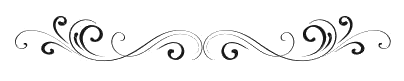
Paso 1
En tu paleta de Materiales, pon de primer plano el color #e96416 
Y de segundo plano o fondo el color #7a7818 
Paso 2
Haz clic en el color del primer plano y prepara un gradiente "Primer plano-fondo" (Corel_06_029):
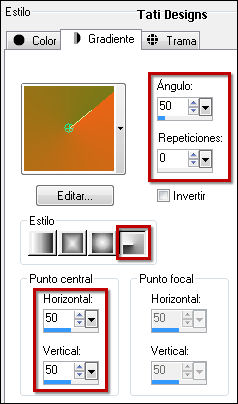
Paso 3
Abre una nueva imagen transparente de 750 x 500 píxeles.
Paso 4
Rellena la imagen transparente con el gradiente del primer plano.
Paso 5
Efectos / Efectos de la imagen / Mosaico integrado:
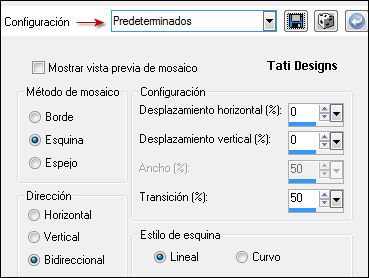
Paso 6
Ajustar / Desenfocar / Desenfoque Gaussiano a 15.
Paso 7
Abre una nueva capa de trama.
Paso 8
Selecciones / Seleccionar todo.
Paso 9
Abre el tube "ST0007 ISA", elimina la marca de agua y copia.
Vuelve a tu trabajo y pega en la selección.
Paso 10
Selecciones / Anular selección.
Paso 11
Efectos / Efectos de la imagen / Mosaico integrado (como en el Paso 5).
Paso 12
Ajustar / Desenfocar / Desenfoque Gaussiano a 30.
Paso 13
Selecciones / Seleccionar todo.
Paso 14
Selecciones / Modificar / Contraer / 20 píxeles.
Paso 15
Abre la máscara "mask_5" y vuelve a tu trabajo.
Paso 16
Capas / Nueva capa de máscara / A partir de una imagen:
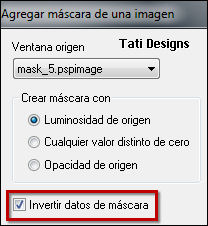
Capas / Fusionar / Fusionar grupo.
Paso 17
Selecciones / Invertir.
Paso 18
Efectos / Efectos de textura / Cuero en bruto:
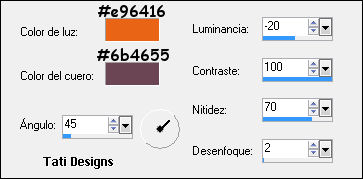
Paso 19
Efectos / Complementos / Graphic Plus / Cross Shadow:
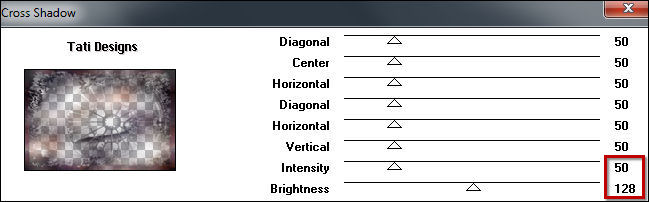
Paso 20
Selecciones / Invertir.
Paso 21
Efectos / Efectos 3D / Sombra: 5 / 5 / 50 / 10 / Negro 
Paso 22
Efectos / Efectos 3D / Sombra: -5 / -5 / 50 / 10 / Negro 
Paso 23
Selecciones / Anular selección.
Paso 24
Ajustar / Nitidez / Enfocar.
Paso 25
Haz clic en el color del primer plano y prepara otro gradiente "Primer plano-fondo" (Corel_06_029):
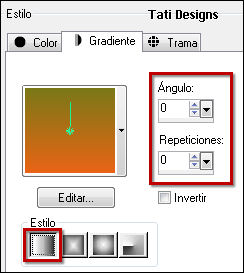
Paso 26
Abre una nueva capa de trama y rellena con este gradiente.
Paso 27
Abre la máscara "cas_Mask_0617_11" y vuelve a tu trabajo.
Paso 28
Capas / Nueva capa de máscara / A partir de una imagen:
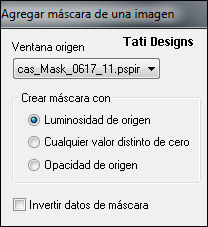
Capas / Fusionar / Fusionar grupo.
Paso 29
Efectos / Efectos de borde / Realzar.
Paso 30
Efectos / Efectos 3D / Sombra: 1 / 1 / 100 / 10 / Negro 
Paso 31
Efectos / Complementos / Graphic Plus / Cross Shadow (como en el Paso 19).
Paso 32
Abre el tube "ebbda679" y copia.
Vuelve a tu trabajo y pega como nueva capa.
Paso 33
Imagen / Cambiar tamaño: 50% (Desmarcado "Cambiar tamaño de todas las capas").
Paso 34
Efectos / Efectos de la imagen / Desplazamiento:
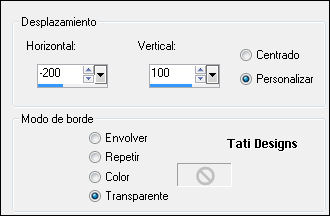
Paso 35
Ajustar / Nitidez / Enfocar.
Paso 36
Activa la Herramienta de "Varita mágica", Tolerancia y Fundido a 0.
Selecciona el interior del marco circular.
Paso 37
Abre el tube "DBV_Steampunked_element (2)" y copia.
Vuelve a tu trabajo y pega en la selección.
Paso 38
Ajustar / Nitidez / Enfocar.
Paso 39
Efectos / Complementos / Eye Candy5: Impact / Glass y,
en "Settings",
selecciona el preset "MDesignSteampunk":
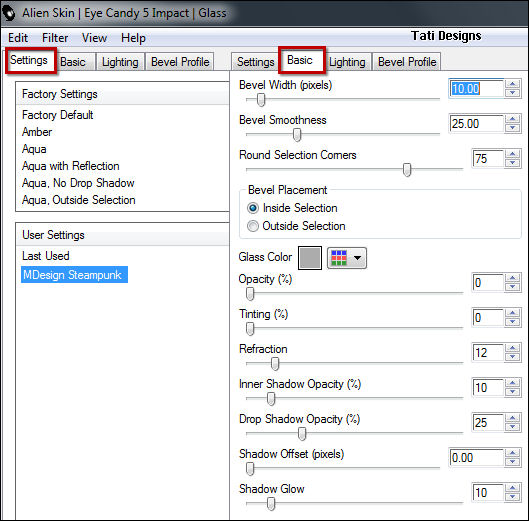
Nota: Si el preset no se te ha instalado, en la pestaña "Basic" tienes los ajustes.
Paso 40
Selecciones / Anular selección.
Paso 41
Efectos / Efectos 3D / Sombra: 10 / 10 / 50 / 10 / Negro 
Paso 42
Efectos / Efectos 3D / Sombra: -10 / -10 / 50 / 10 / Negro 
Paso 43
Baja la Opacidad de la capa a 80.
Paso 44
Abre el tube "funée" y copia.
Vuelve a tu trabajo y pega como nueva capa.
Paso 45
Cambia el Modo de la capa a "Sobreexponer".
Paso 46
Abre una nueva capa de trama y rellena con el color #7a7818 
Paso 47
Abre la máscara "Masker114 mpd©designs" y vuelve a tu trabajo.
Paso 48
Capas / Nueva capa de máscara / A partir de una imagen:
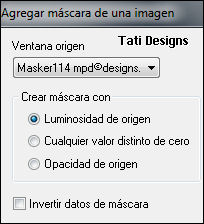
Capas / Fusionar / Fusionar grupo.
Paso 49
Imagen / Rotación libre / 90º a la derecha.
Paso 50
Efectos / Efectos de la imagen / Desplazamiento:
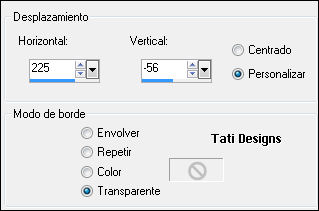
Paso 51
Cambia el Modo de la capa a "Sobreexponer".
Paso 52
Efectos / Efectos de borde / Realzar.
Paso 53
Efectos / Efectos de textura / Persianas:
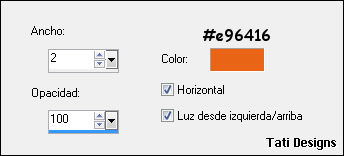
Paso 54
Ajustar / Nitidez / Enfocar.
Paso 55
Efectos / Efectos 3D / Sombra: 5 / 5 / 100 / 10 / Negro 
Paso 56
Efectos / Efectos 3D / Sombra: -5 / -5 / 100 / 10 / Negro 
Paso 57
Abre el tube "Renee_tube_STPunk_yeux" y copia.
Vuelve a tu trabajo y pega como nueva capa.
Paso 58
Imagen / Cambiar tamaño: 45% (Desmarcado "Cambiar tamaño de todas las capas").
Paso 59
Efectos / Efectos de la imagen / Desplazamiento:
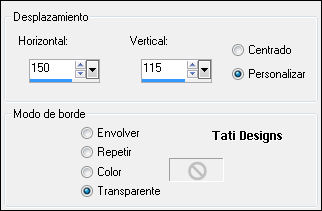
Paso 60
Ajustar / Nitidez / Enfocar.
Paso 61
Baja la Opacidad de la capa a 80.
Paso 62
Abre el tube "deco" y copia.
Vuelve a tu trabajo y pega como nueva capa.
Paso 63
Imagen / Cambiar tamaño: 85% (Desmarcado "Cambiar tamaño de todas las capas").
Paso 64
Ajustar / Nitidez / Enfocar más.
Paso 65
Efectos / Efectos 3D / Sombra: 10 / 10 / 50 / 10 / Negro 
Paso 66
Efectos / Efectos 3D / Sombra: -10 / -10 / 50 / 10 / Negro 
Paso 67
Efectos / Efectos de la imagen / Desplazamiento:
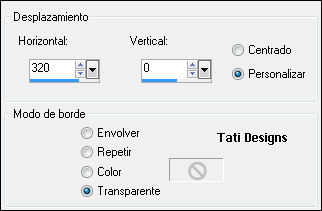
Paso 68
Capas / Duplicar. -
Imagen / Espejo.
Paso 69
Abre de nuevo el tube "ST0007 ISA", elimina la marca de agua y copia.
Vuelve a tu trabajo y pega como nueva capa.
Paso 70
Imagen / Cambiar tamaño: 70% (Desmarcado "Cambiar tamaño de todas las capas").
Mueve ligeramente hacia la derecha (mira el resultado final).
Paso 71
Efectos / Efectos 3D / Sombra: 10 / 10 / 50 / 10 / Negro 
Paso 72
Efectos / Efectos 3D / Sombra: -5 / -5 / 50 / 10 / Negro 
Paso 73
Abre el tube "wordart_steampunk_Vika" y copia.
Vuelve a tu trabajo y pega como nueva capa.
Paso 74
Imagen / Cambiar tamaño: 85% (Desmarcado "Cambiar tamaño de todas las capas").
Paso 75
Efectos / Efectos de la imagen / Desplazamiento:
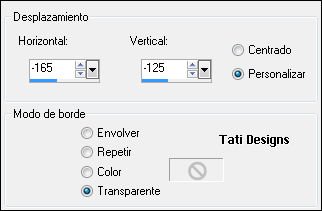
Paso 76
Ajustar / Nitidez / Enfocar.
Paso 77
Efectos / Complementos / Graphic Plus / Cross Shadow:
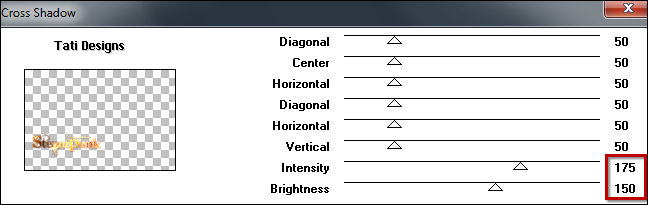
Paso 78
Efectos / Efectos 3D / Sombra: -5 / -5 / 100 / 10 / Negro 
Paso 79
Imagen / Agregar bordes / Simétrico de 4 píxeles con el color #7a7818 
Imagen / Agregar bordes / Simétrico de 4 píxeles con el color #7a7818 
Imagen / Agregar bordes / Simétrico de 20 píxeles con el color #e96416 
Paso 80
Activa la Herramienta de "Varita mágica", Tolerancia y Fundido a 0.
Selecciona el borde 20 píxeles.
Paso 81
Selecciones / Invertir.
Paso 82
Edición / Copiar.
Paso 83
Selecciones / Invertir.
Paso 84
Edición / Pegar en la selección.
Paso 85
Efectos / Complementos / AAA Frames / Foto Frame:
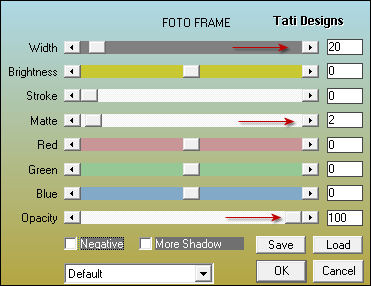
Paso 86
Selecciones / Invertir.
Paso 87
Efectos / Complementos / AAA Frames / Foto Frame:
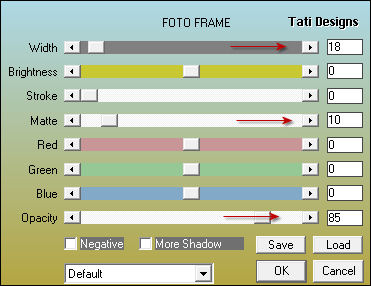
Paso 88
Efectos / Efectos 3D / Sombra: 5 / 5 / 50 / 10 / Negro 
Paso 89
Efectos / Efectos 3D / Sombra: -5 / -5 / 50 / 10 / Negro 
Paso 90
Selecciones / Anular selección.
Paso 91
Abre una nueva capa de trama y pon tu nombre o tu marca de agua.
Paso 92
Imagen / Agregar bordes / Simétrico de 4 píxeles con el color #7a7818 
Si no quieres colocar la animación en tu trabajo, entonces:
Exporta como archivo .jpg optimizado.
ANIMACIÓN
Paso 93
Edición / Copiar.
Paso 94
Abre el Jasc Animation Shop.
Paso 95
Edición / Pegar / Como nueva animación:
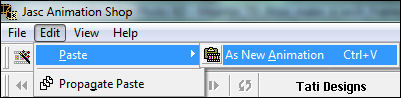
Paso 96
Pulsa las teclas Ctrl+L 40 veces.
(Así duplicamos la capa hasta obtener 41 marcos, se puede leer en la esquina inferior derecha).
Paso 97
Haz clic en el marco 1.
Edición / Seleccionar todo.
Paso 98
Archivo / Abrir: "SimoneAni-106-Butterflies.mng".
Paso 99
Edición / Seleccionar todo.
Paso 100
Edición / Copiar.
Paso 101
Vuelve a tu trabajo.
Haz clic con el botón derecho del ratón en el primer marco.
Pegar / En el marco seleccionado.
Coloca la animación en la esquina inferior izquierda.
Paso 102
Si deseas, previsualizar la animación,
haz clic en el pequeño icono de visualización en la barra de herramientas de arriba:

Paso 103
Guarda tu trabajo en formato Gif.
¡Se acabó!
Espero que te haya gustado y que hayas disfrutado con él.

.:. Mis versiones del tutorial con tubes de Franie Margot .:.


.:. Versión de Luisa con un tube de Isa .:.


.:. Si quieres enviarme tu trabajo con el resultado de esta traducción, ponte en contacto conmigo .:.
